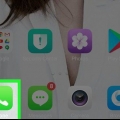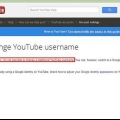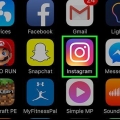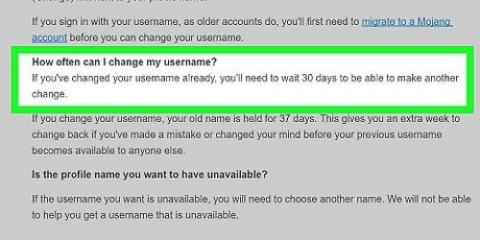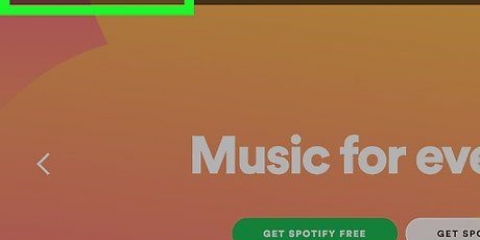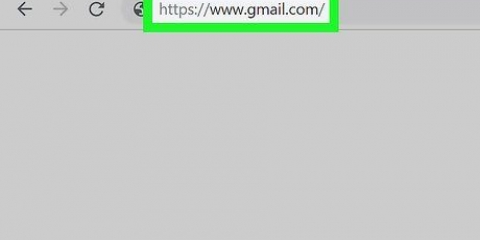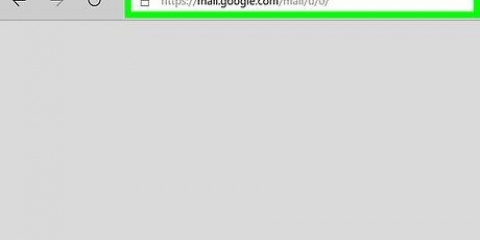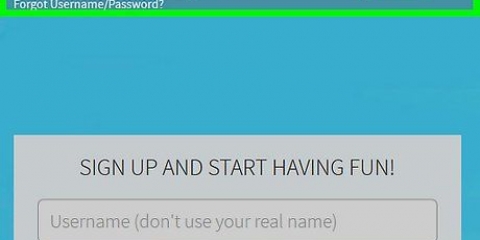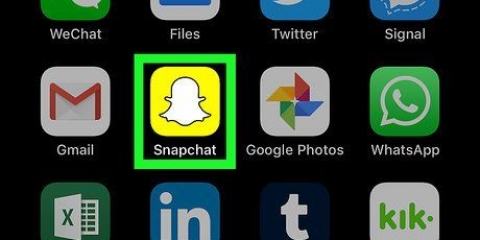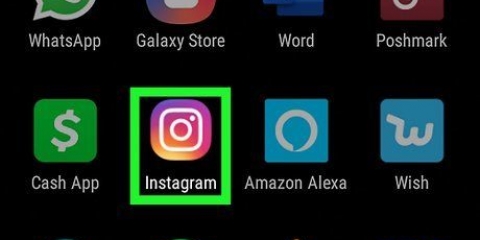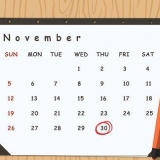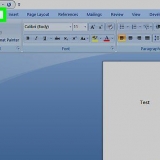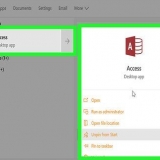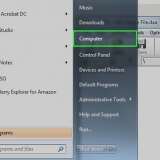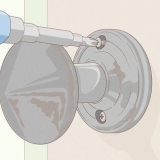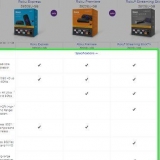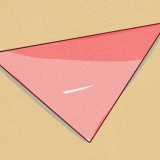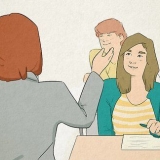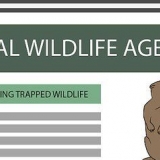På Twitter-hemsidan skriver du ditt användarnamn och lösenord i lämpliga rutor. Klicka på "Logga in" att gå vidare till. Om du inte kommer ihåg ditt användarnamn kan du även logga in med din e-postadress eller ditt telefonnummer. Om du har glömt ditt lösenord, klicka på "Glömt ditt lösenord?" länk.


Ditt nuvarande namn kommer att visas nära toppen av skärmen. Ange ditt nya namn här. När du skriver in ditt namn kommer Twitter automatiskt att kontrollera om namnet fortfarande är tillgängligt. Om namnet du har valt tas upp måste du välja ett annat namn eller justera namnet du kom upp något. Lägg till exempel till en annan bokstav eller siffra.

Detta kommer att spara ditt nya användarnamn permanent. Kontrollera om ditt nya användarnamn verkligen är sparat. Du kan se detta direkt.
Enligt Twitter kommer att ändra ditt användarnamn inte påverka dina befintliga följare, sparade inlägg eller svar. Dina följare kommer bara att se ett nytt användarnamn med dina tweets. För att säkerställa att dina följare skickar meddelandena till rätt person är det användbart att informera dem om ändringen..
Det är viktigt att du inte använder appen, utan webbläsaren. 
Klicka på längst ner till höger på skärmen "Logga in" knopp. Ange ditt användarnamn och lösenord och tryck igen "Logga in".
Längst upp till höger på skärmen hittar du "jag" flik. Tryck för att fortsätta.
Du kommer nu att se din profilinformation. Klicka på ikonen Inställningar till vänster på skärmen för att fortsätta. På Android-enheter ser den här ikonen ut som ett kugghjul. Detta kan dock variera beroende på system eller version av Twitter.


Tryck på rutan som innehåller ditt nuvarande användarnamn. Ta bort det namnet och skriv in ditt nya namn. Om du inte vill komma på ditt eget namn kan du också välja ett automatiskt genererat användarnamn.
Bra sätt att komma på ett lämpligt användarnamn är: Brainstorma så mycket som möjligt. Skriv ner minst fem möjliga namn innan du väljer ett. Bestäm vad du vill uppnå med ditt användarnamn. Vill du vara rolig eller seriös?? Se till att du träffar rätt ton. Se till att du har en säkerhetskopia. Om användarnamnet du tänkt dig redan är upptaget kan det vara bra att ha ett andra alternativ i åtanke.
Ändra ditt användarnamn på twitter
Trött på ditt användarnamn på Twitter? Lyckligtvis är det väldigt lätt att ändra det. Logga bara in på ditt konto, öppna dina Inställningar, ange ett nytt användarnamn och voila: jobbet är klart. Du kommer att skicka dina meddelanden ut i världen under ett nytt namn på nolltid!
Steg
Metod 1 av 2: Ändra ditt twitter-användarnamn på din dator

1. Gå tillTwitters hemsida.
- Anmärkning: Om du direkt kommer till din kontosida är du redan inloggad och du kan hoppa över nästa steg.

2. Logga in på ditt Twitter-konto.

3. Klicka på ikonen längst upp till höger på skärmen.
Ikonen är en liten version av din profilbild. Om du inte har valt en profilbild än, ser ikonen ut som ett ritat ägg.

4. Välj i menyn för "inställningar".
Detta borde vara det näst sista alternativet.

5. Skriv ditt nya användarnamn i lämplig ruta.

6. Scrolla ner och klicka "Sparar ändringar".

7. Ange ditt lösenord igen när du uppmanas.

8. Överväg att meddela dina följare om förändringen.
Metod 2 av 2: Ändra ditt twitteranvändarnamn på din telefon
Det är för närvarande inte möjligt att ändra ditt användarnamn via Twitter-appen. Däremot kan du logga in på Twitter från din telefon i din webbläsare och ändra saker på det sättet.

1. Gå tillTwitter mobilsajt i telefonens webbläsare.

2. Logga in.

3. Tryck på "jag" flik.

4. Gå till dina inställningar.

5. Välj i menyn för "inställningar".
Detta bör vara det andra alternativet i menyn.

6. Scrolla ner och tryck på ditt användarnamn "Att bearbeta".
Scrolla ner tills du ser rubriken "Användarnamn" ser. Tryck sedan på länken "Att bearbeta" som ligger bredvid.

7. Ange ditt nya användarnamn.

8. Ange ditt lösenord och tryck "Spara" för att bekräfta ändringen.
Se till att du har valt rätt namn innan du klickar "Spara" Tryck.
Tips
- Håll ditt användarnamn kort, men inte så kort att du inte går att känna igen. Om du vill att folk ska kommentera dina tweets spelar längden på ditt användarnamn stor roll. Ditt användarnamn kan vara upp till 15 tecken långt.
- Goda skäl att ändra ditt användarnamn är:
- Ditt användarnamn var ett skämt som du inte tycker är roligt längre.
- Ditt användarnamn syftar på något som inte längre är relevant.
- Ditt användarnamn är barnsligt och speglar inte vem du är.
- Ditt användarnamn är olämpligt för arbetsmarknaden. Om du söker jobb är det viktigt att göra ett positivt intryck. Ditt användarnamn kan vara roligt, men se till att det inte innehåller referenser till alkohol, droger eller sex.
- Du är trött på ditt användarnamn.
Оцените, пожалуйста статью